
Ako zistiť verziu systému Windows, ak sa systém nespustí
Priatelia, ak potrebujete zistiť verziu systému Windows, ale nemôžete sa dostať do samotného systému, musíte spustiť počítač zo živého disku CD. Môžete použiť môj program AOMEI PE Builder Live CD, ktorý som vytvoril osobne, Dmitrij Malyshev, s výberom programov, alebo môžete použiť výkonnejšie núdzové živé CD od Sergey Strelets. Poďme však hovoriť o všetkom podrobnejšie..
Živé CD od Dmitrija Malysheva
Stiahnite si živé CD do môjho cloudového úložiska a potom z neho vytvorte bootovaciu jednotku flash, z ktorej môžete spustiť jednoduchý počítač s bežným systémom BIOS, ako aj najnovší prenosný počítač s rozhraním UEFI. Priatelia, ak neviete, ako vytvoriť takýto bootovací USB kľúč, tu je veľmi podrobný návod. Teraz zavádzame z USB flash disku náš Windows laptop, ktorého verziu musíme nainštalovať. V rozbaľovacej ponuke prenosného počítača vyberte disk Flash a z neho bootujte.
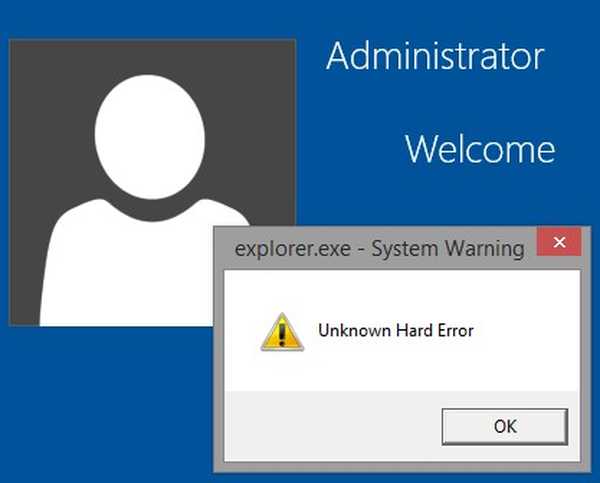
Zobrazí sa pracovná plocha Live CD.
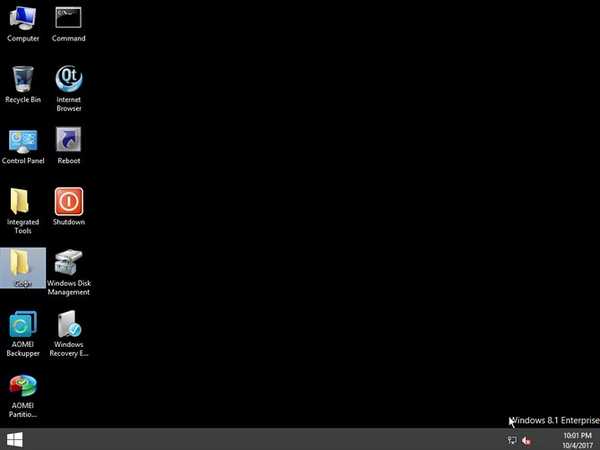
Prejdite do priečinka „Softvér“.
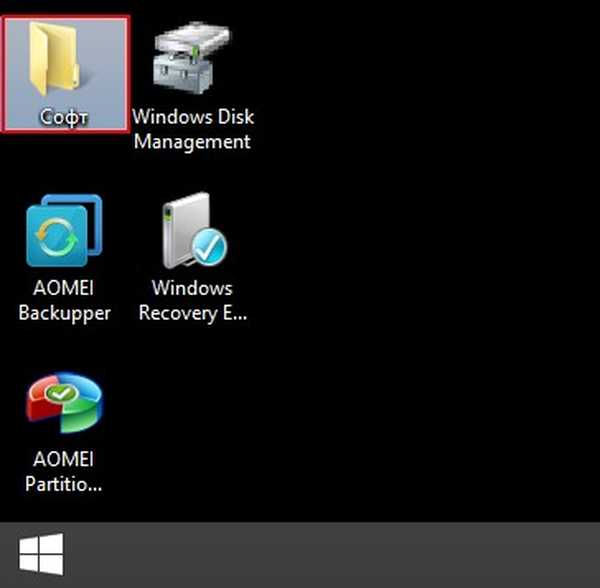
Prejdite do priečinka WinNTSetup3.
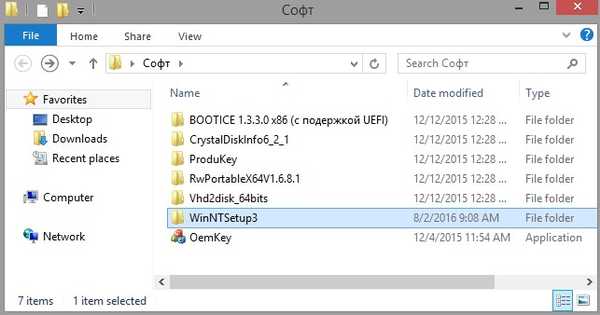
Spustite spustiteľný súbor WinNTSetup_x64.
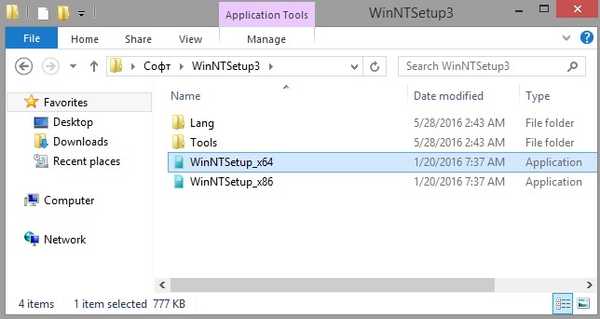
Otvorí sa hlavné okno programu WinNTSetup3.
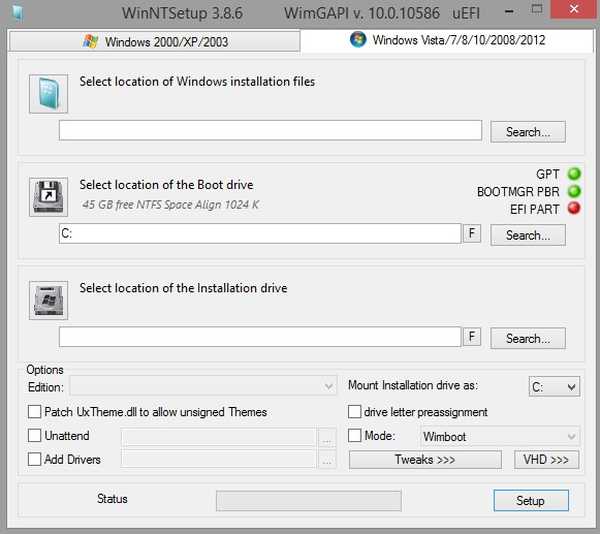
Pravým tlačidlom myši kliknite na hornú časť okna programu.
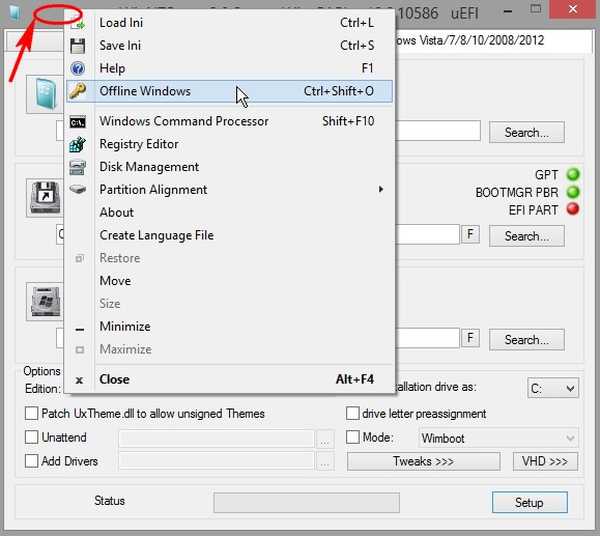
A otvorí sa ďalšie okno, v ktorom vidíme verziu Windows 10 Home Single Language nainštalovanú v našom notebooku (Windows 10 Home pre jeden jazyk), vidíme tiež licenčný kľúč systému. Týmto jednoduchým spôsobom sme pomocou programu WinNTSetup3 zistili verziu systému Windows. Ale to nie je všetko.
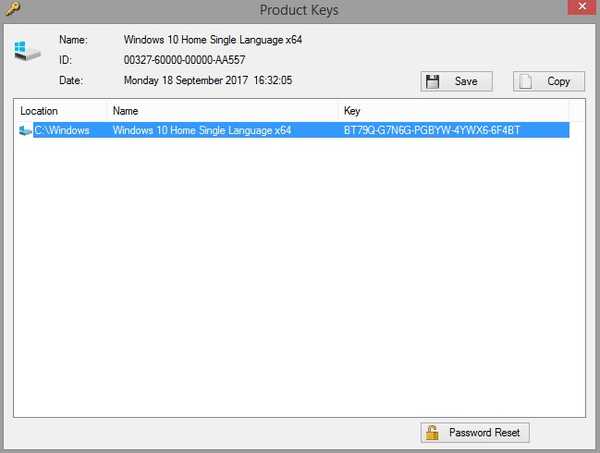
Som si istý, že sa vám bude páčiť iný spôsob. Vrátime sa do priečinka „Soft“. Prejdite do priečinka ProduKey.
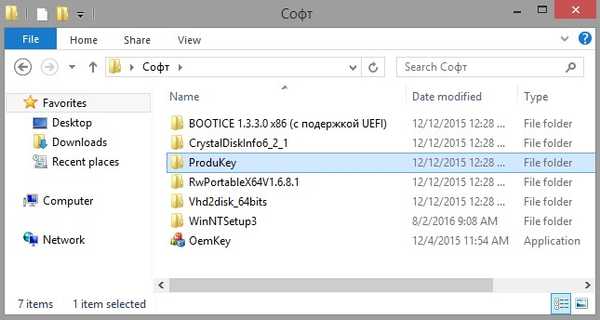
Spustite program ProduKey.
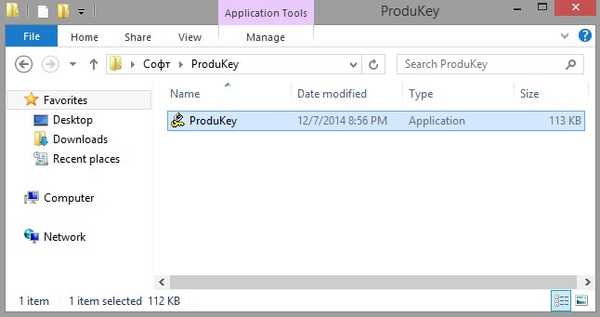
Ako vidíte, ProduKey túto verziu pomenoval nesprávne, ale na tom nezáleží, stačí program nakonfigurovať správne.
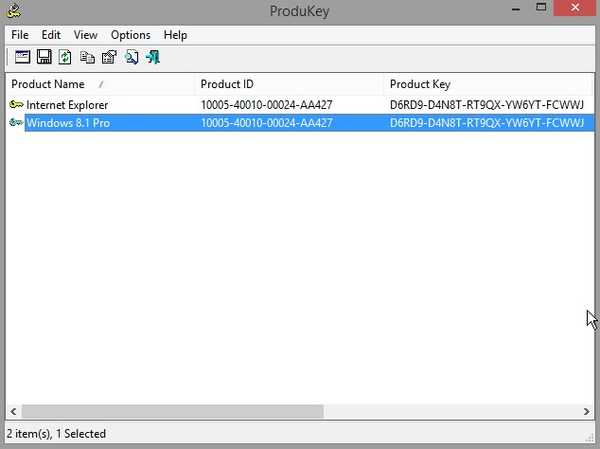
Kliknite na Súbor -> Vybrať zdroj.
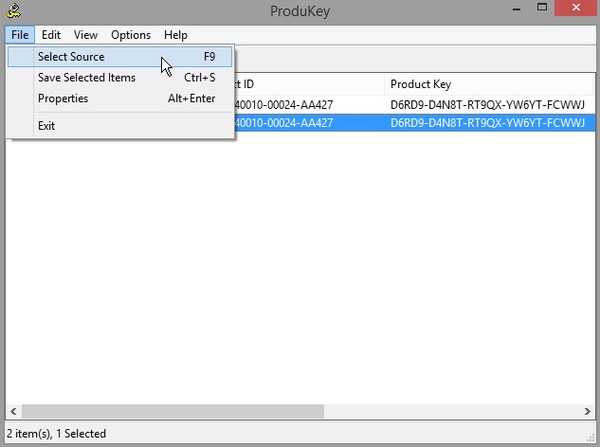
Začiarknite políčko „Načítať kódy produktov z externého adresára Windows“ a kliknite na „Prehľadávať“..
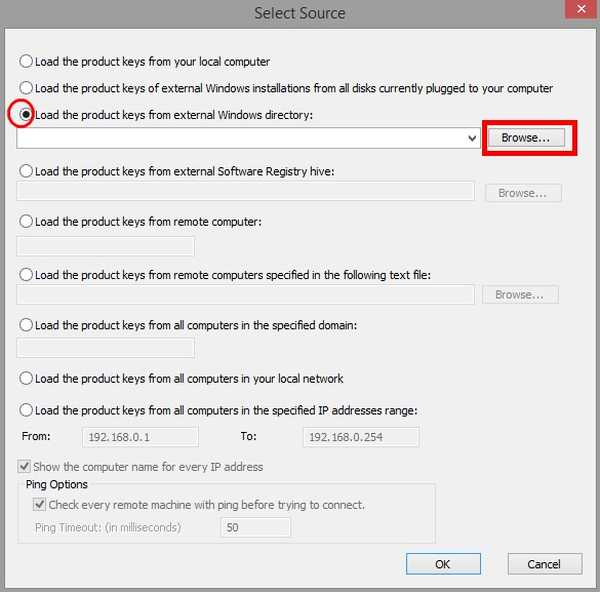
V otvorenom prieskumníkovi musíte zadať priečinok Windows s nainštalovaným operačným systémom. Otvorte disk (C :) v okne prieskumníka a ľavým tlačidlom myši vyberte priečinok Windows a potom kliknite na tlačidlo OK.
Je dôležité vedieť, že všetky disky LiveCD zamieňajú písmená jednotiek a takmer vždy sa líšia od písmen, ktoré vidíme v bežiacom operačnom systéme. Jednoducho povedané, jednotka s nainštalovaným systémom nemusí byť (C :), ale (D :) alebo (E :) atď., Ale v našom prípade sa všetko ukázalo byť správne a Windows 10 bol na jednotke (C :), pretože vidíme tu priečinky nainštalovaného OS: Program Files, C: \ Program Files (x86) a Windows.
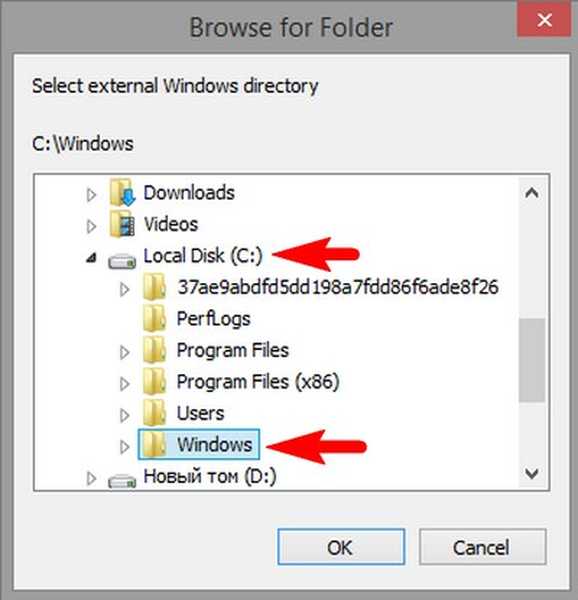
OK.
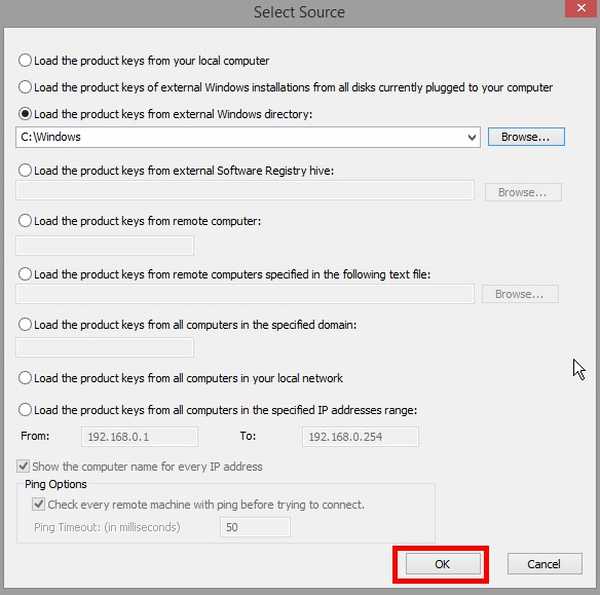
Program nám teraz správne ukázal verziu nainštalovaného systému Windows.
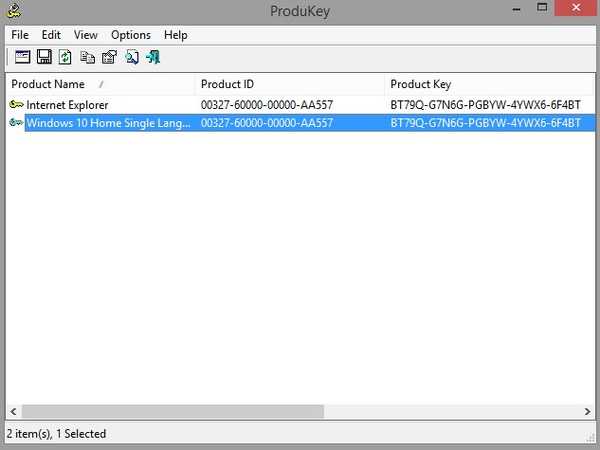
LiveDisk od Sergei Strelec
Priatelia, môžete napáliť výkonný núdzový LiveDisk od Sergeja Strelca na DVD alebo USB flash disk a z neho spustiť systém. LiveDisk od Sergei Strelec obsahuje Recover Keys.
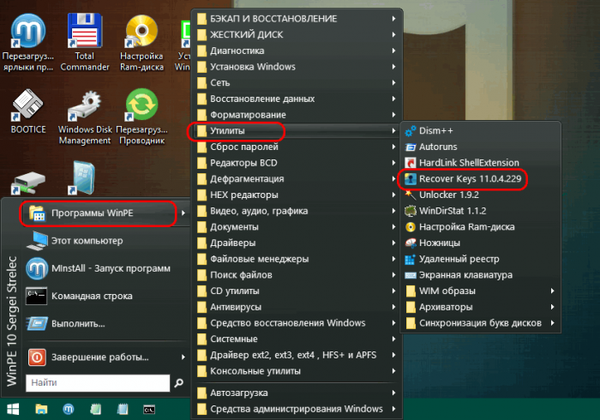
Vyhľadáva v počítači licenčné kľúče systému Windows a programy tretích strán nainštalované v počítači..
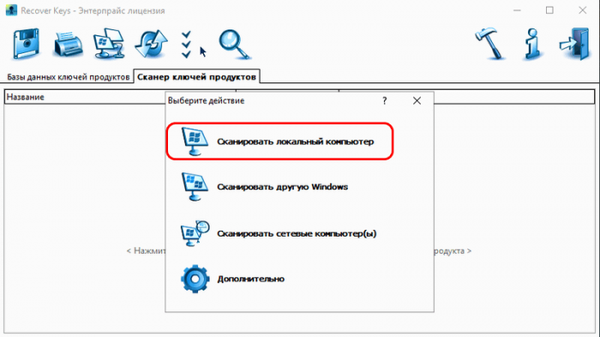
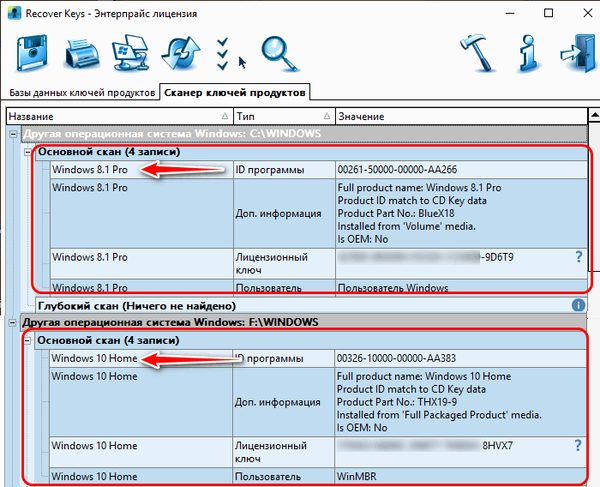
***
Priatelia, som si istý, že stále viete, ako zistiť verziu OS v takýchto kritických situáciách. Ak to nie je ťažké, povedzte nám o nich v komentároch a článok doplníme. A áno, tu je ďalší spôsob, ako zistiť verziu havarovaného systému opísanú v samostatnom článku na webe - Ako zistiť verziu systému bez zavádzania systému pomocou obnovovacieho disku Microsoft Diagnostic and Recovery Toolset 10 x64 (MSDaRT) a distribúcie Windows 10.Značky článkov: LiveDisk LiveDisk od Sergei Strelec WinNTSetup











